この記事では、Windows10でシステムの復元を使用してアクティブ化する方法について説明します。
システムの復元は、最も重要なWindowsメンテナンスツールの1つです。 Windows 10の場合に頻繁に繰り返されるシステム障害に先んじるために、すべてのユーザーが処理する必要のある内部アプリケーションの1つ。
このシステムの復元アプリケーションの背後にある考え方は、シンプルでありながら強力です。 ドキュメントを作成しているときや画像を編集しているときに「元に戻す」コマンドを使用して、元に戻りたいと想像してみてください。 このアプリケーションでは、まさにそれを行うことができます。システムが正常に動作しているときにシステムのコピーを保存して、後でエラーが発生した場合にPCを前のポイントに戻すことができるようにします。
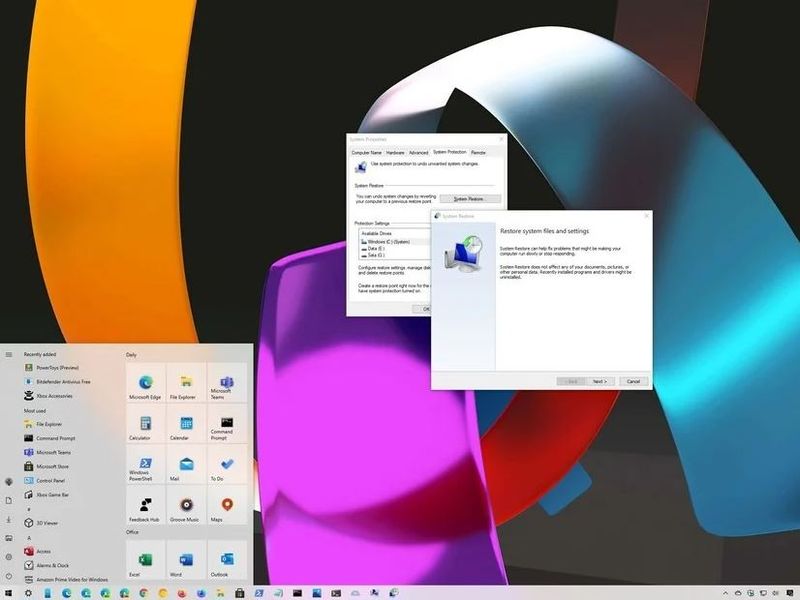
技術的には、これは重要なファイルグループとWindowsレジストリのスナップショットを取得するシステム保護ツールです。 これらのスナップショットは復元ポイントとして保存されます。復元ポイントは、通常は競合やエラーの原因となるメインシステムのファイルと設定(ドライバー、レジストリキー、またはインストールされているアプリケーション)に加えられた不要な変更をユーザーが元に戻すことができるものです。
システムの復元の機能と利点
システムがアプリケーションを復元する場合、バックアップタスクを置き換えることを目的としていないため、ファイルをバックアップしたり、ドキュメント、画像、またはその他の個人データを復元したりしないことを明確にする必要があります。 また、一般的にマルウェアに対して使用することもできません(ただし、一部のウイルスを防ぐために機能します)。重大なシステム障害が発生した場合は、他のツールを使用してシステムを完全に再インストールするか、PCをリセットする必要があります。
とはいえ、このアプリケーションは次のような状況で非常に役立ちます。
- コンピューターをクラッシュさせるWindowsUpdateをインストールした後。
- システムを不安定にするドライバをインストールした後。
- システムを傷つける互換性のないアプリケーションをインストールした後。
- システムレジストリを変更した後。
- 動作がわからないアプリケーションやドライバーをテストしたい場合。
ツールを使用する場合、「タイムマシン」として次の変更を実行します。
- すべてのシステム設定は、復元ポイントが作成されたときの状態に復元されます。
- 復元ポイントが作成されてからインストールされたすべてのアプリケーションがアンインストールされます。
- 復元ポイントの実行後にインストールされたすべてのドライバーがアンインストールされます。
- 手動または自動でインストールされたすべてのWindowsUpdateと同じです。
- ユーザーフォルダに保存されているすべての個人ファイル(ドキュメント、
- 写真、音楽など)またはC:ドライブ以外のパーティションはそのまま残ります。
Windows 10でシステムの復元をアクティブ化するにはどうすればよいですか?
この機能の操作と管理は、最新のWindowsでも基本的に同じですが、Windows 7と8.1でデフォルトで有効になっている点が異なり、Windows10では次のように起動する必要があります。
- コントロールパネルにあるシステム保護ツールにアクセスします。 「システムの復元」または「ポイントの復元」と入力すると、検索ボックスから直接入力できます。
- そこで、システムの復元機能がアクティブになっているかどうかを確認できます。 上記のアクションの範囲を考慮に入れると、オペレーティングシステムがインストールされているディスクまたは「C」ディスクパーティションをアクティブ化するだけで済みます。
- 機能がアクティブになったら、復元ポイントを作成できます。 明らかに、システムが正常に動作しているとき、およびハードウェアを変更する前に、動作が疑わしいドライバーまたはアプリケーションをインストールする前に、それらを作成する必要があります。
- また、構成を設定し、専用のディスクスペースを管理し、スペースを節約するために使用しない以前の復元ポイントを削除することもできます。
Windows 10でシステムの復元を使用するにはどうすればよいですか?
- 復元ポイントが作成されたら、それらを使用して、システムエラーの原因となった不要な変更を元に戻すことができます。 同じ[システムのプロパティ]画面から、システムを復元して、問題が発生した場合にコンピューターを前のポイントに戻すことができます。
- [システムの復元]ボタンをクリックして、手動で作成したポイントの1つ、またはシステム自体によって作成された自動ポイントを選択するだけです。 ツールには、これらの変更の影響を受けるプログラムも表示されます。
- この機能は、メインのオペレーティングシステムのファイルと構成、設定、ドライバー、レジストリキー、またはインストールされているプログラムを作成時の状態に復元し、コンピューターを正しいシステム操作に戻します。
オペレーティングシステムにアクセスできない場合はどうなりますか?
システム障害が非常に深刻で、Windows 10のこのシステムの復元へのアクセス、またはシステムの通常の起動へのアクセスを妨げる場合があります。 このような場合でも、復元ポイントを実行することはできますが、次の方法で別の方法で復元ポイントにアクセスする必要があります。
- システムが3回連続して起動しない場合の自動修復モード。
- システム修復ディスク(CDまたはDVD)。
- リカバリUSBから起動します。
- Windows10インストールドライブ。
これらの方法のいずれかを使用すると、標準の起動を実行できない場合にシステムにアクセスし、PCを完全にリセットしたり、オペレーティングシステムを再インストールしたりせずに、保存した復元ポイントの1つをアクティブ化できます。 システムの更新や互換性のないアプリケーションやドライバーのインストール以降に容赦なく繰り返される、または正しく機能しないWindows10の障害に対して非常に役立ちます。

